
ホームルーター(置くだけWiFi)は開設工事を必要とせず、コンセントを挿すだけでインターネットに接続できる商品ですが
現在はドコモ・au・ソフトバンクの3大キャリアの他、WiMAXを含めた4社によって提供されています。
しかし、ホームルーターを契約する際には、回線会社と同時にプロバイダーとも契約を結ぶ必要があり、
さらには、プロバイダーごとに料金や付加サービスなどが変わってくるため、
その仕組みを知らないと、知らず知らずのうちに大きな損をすることになってしまうかも…
そこで今回はドコモ・au・ソフトバンク・WiMAXが提供する4種類のホームルーターについて、
各プロバイダーごとの価格・特典・速度、申し込み方法や注意点などを、初心者の方にも分かりやすくまとめました!
| おすすめの ホームルーター | おすすめポイント キャンペーン | 公式サイト |
|---|---|---|
 | 15,000円キャッシュバック ルーターが実質無料 ドコモスマホとのセット割がある | ドコモhome5Gの公式サイトはこちら |
| 他社乗り換えで最大49,000円還元 AUスマホとUQモバイルのセット割がある 月額料金が合計41,998円割引 | GMOとくとくBB WiMAXの公式サイトはこちら |
ワイヤレス・リモートサービスを提供する株式会社ワイヤレスゲートが、5G SA(スタンドアローン)サービスの提供を開始。
さらに高速で快適な5G回線を利用できるようになりました!
あわせて、5G SA対応ホームルーター「Speed Wi-Fi HOME 5G L13」を2023年6月1日に発売。
「Speed Wi-Fi HOME 5G L13」はauやUQの公式オンラインショップなどから購入可能です。
おすすめのホームルーター(置くだけWiFi)8社を徹底比較
ここではドコモ・au・ソフトバンク・WiMAXのホームルーターを取り扱っているプロバイダー9社における、
基本使用料・実際の月額料金・実際の速度・端末料金・契約期間・キャンペーン特典の6つのデータをまとめました。
| プロバイダ名 | 楽天ターボ | ドコモ home 5G | GMO とくとくBB UQ WiMAX | 5Gコネクト WiMAX | SoftBank Air(macbee-planet) | SoftBank Air | GMO とくとくBB ドコモhome5G |
|---|---|---|---|---|---|---|---|
| 月額料金 | 4,840円 | 4,950円 | 5,302円 | 2年契約プラン3,718円 縛りなし4,950円 | 5,368円 | 5,368円 | 4,950円 |
| 3年使用した場合の 実際の 月額料金 ※1 | 6,086円 | 5,505円 (月々サポート& ドコモスマホとのセット割を適用) | 3,899円 (auスマホとのセット割を適用) | 2年契約プラン 3,809円 縛りなし 5,041円 | 2,718円 (ソフトバンクスマホとのセット割を適用) | 4,639円 (ソフトバンクスマホとの セット割を適用) | 5,421円 (ドコモ使用 ルーター代残責 1年分23,760円込み) |
| 実際の速度 ※2 | 下り:61.9Mbps 上り:32.4Mbps | 下り:178.9Mbps 上り:19.7Mbps | ホームルーター 下り:116.5Mbps 上り:16.3Mbps モバイルルーター 下り:60Mbps 上り:10.7Mbps | ホームルーター 下り:116.57Mbps 上り:15.89Mbps モバイルルーター 下り:68.67Mbps 上り:15.38Mbps | 下り:91..4Mbps 上り:9.5Mbps | 下り:91..4Mbps 上り:9.5Mbps | 下り:178.9Mbps 上り:19.7Mbps |
| 端末費用 | Rakuten Turbo5G 41,580円 | HR02 71,280円 (月々サポート使用で 実質タダ) | ホームルーター ZTE Speed Wi-Fi HOME 5G L13 27,720円 モバイルルーター Speed Wi-Fi 5G X12 27,720円 | ホームルーター Speed Wi-Fi HOME 5G L11 20,400円 モバイルルーター Galaxy 5G Mobile Wi-Fi 20,400円 (どちらも実質無料) | Airターミナル5 71,280円 (3年使用で実質タダ) | Airターミナル5 71,280円 (3年使用で実質タダ) | HR02 71,280円 (月々サポート使用で実質タダ) |
| 契約期間 | なし | なし | なし | 2年または なし | なし | なし | なし |
| キャンペーン内容 | 他社乗り換え 最大10万円還元 | もれなく 15,000円キャッシュバック | 他社乗り換えで 49,000円キャッシュバック | 30日間お試しあり | 新規加入で 料金最大25,080円OFF (月2,090円/12回) | 新規加入で10,000円キャッシュバック 5,000円キャッシュバック(時間指定あり) 月額料金が毎月2,090円引き(1年間) | Amazonギフト18,000円 |
| その他の 特典 | なし | 月々サポート(毎月1,980円割引)を使用でルーター代が実質無料 ドコモスマホとのセット割で月1,100円OFF | AUスマホとのセット割で月1,100円OFF UQモバイルは月858円OFF 月額基本料金合計41,998円割引(3年間合計) 1〜12ヶ月:1,518円割引 13ヶ月〜35ヶ月:968円割引 プラスエリアモードは別途月1,100円必要 | 2年契約の場合3ヶ月まとめ払いで5ヶ月分(23,635円)が無料に ※注文日から30日〜満3ヶ月の場合解約金4,400円が発生します。 プラスエリアモード無料 | キャッシュバック34,000円 ソフトバンクスマホとのセット割適用で月1,100円OFF 3年間継続でルーター代が実質無料 | 他社乗り換え最大10万円還元 ソフトバンクスマホとの セット割で月1,100円OFF 3年間継続でルーター代が実質無料 | 月々サポート(毎月1,980円割引)を利用でルーター代が実質無料 ドコモスマホとのセット割で月1,100円OFF |
※ 更新日:2025/07/06
※1 新規契約であることが条件
※1 実際の月額料金=(月額料金+端末料金)×契約期間+契約事務手数料+開通工事費-(キャッシュバック+月額割引)÷契約期間
※2 みんなのネット回線速度より引用
「上り(アップロード速度)」とは、PCやスマホからファイルを送るスピードのこと。
それとは逆に「下り(ダウンロード速度)」は、ファイルを受け取る時の速度のことを言います。
動画を見たりネットサーフィンをしたりといった時はユーザーがデータを「受け取る側」になるので、
通信速度を参考にする際は「下り(ダウンロード速度)」を重視するのがベストです。
それでは次の項目から、当サイトおすすめのホームルーター9社の解説をしていきます!
商品ごとのおすすめポイントも紹介しているので、契約の際の参考にしてみて下さいね♪
楽天ターボ:申込日に使用したい人におすすめのホームルーター
| プロバイダ名 | 楽天ターボ |
|---|---|
| 月額料金 | 4,840円 |
| 3年間使用した 実際の月額料金 ※1 | 6,086円 |
| 端末代金 | Rakuten Turbo5G 41,580円 |
| 公表している 通信速度 | 下り:最大2.14Gbps |
| 実際の 通信速度 ※2 | 下り:61.9Mbps 上り:32.4Mbps |
| 契約期間 | なし |
| 使用容量 | 無制限 |
※ 更新日:2025/07/06
※1 新規契約であることが条件
※1 実際の月額料金=(月額料金+端末料金)×契約期間+契約事務手数料+開通工事費-(キャッシュバック+月額割引)÷契約期間
※2 みんなのネット回線速度より引用
楽天ターボをおすすめする人はこんな人
- ショップで直接説明を聞きたい!
- 申し込んだその日に使いたい!
楽天ターボは楽天モバイルの各ショップでも購入・申し込みができるので、
『直接店員さんの話を聞いて契約するか決めたい」という方にピッタリです♪
もちろん、店頭にホームルーター端末の在庫があれば、契約したその日に持ち帰ることも可能ですから、
申し込みから実際に置くだけWiFiを使えるようになるまでのスピードは、圧倒的1位と言って差し支えありません。
楽天ターボを契約する時の注意点
- お得なキャンペーンはまだない
- WEBで申し込むと店頭受け取りができない
実は楽天ターボは2023年の1月26日からサービスを開始したばかりのホームルーターなので、
まだこれといったキャンペーンがおこなわれていないとか、
WEBで申し込むと店頭での受け取りが不可になるといった不便な部分がいくつかあります。
とはいえ、そういったは不便なところは、これから徐々に改善されていくでしょうから、
今はひとまず楽天ターボの、その将来性に期待しておきたいところです。
楽天ターボの申込の流れは?
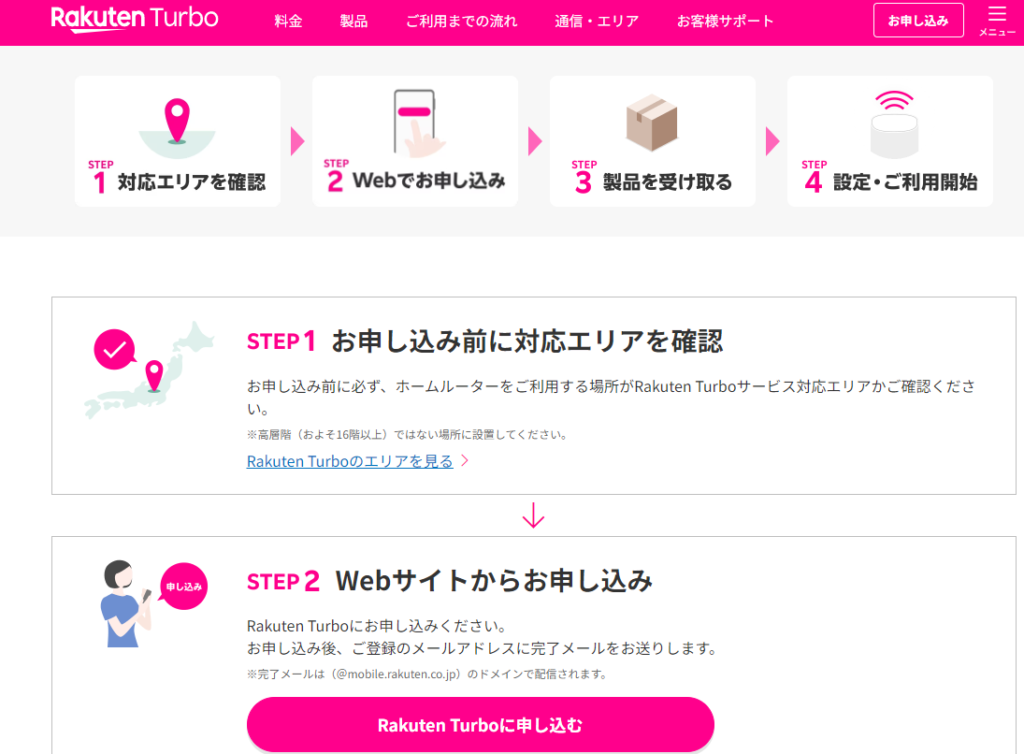
店頭での申し込みは説明するまでも無いので、ここではWEB申し込みの手順をご紹介していきますね。
- 対応エリアを確認する
- 申し込みフォームから申し込む
- 端末が届いたらすぐに使用可能!
次はもっと詳細に楽天ターボの契約手順を説明していきたいと思います!
- STEP1:対応エリアを確認する
楽天ターボの公式サイトから申し込みフォームのページに行くと、対象エリアマップが表示されます。
検索エリアに「郵便番号」か「住所」を入力すると楽天ターボが利用可能かすぐに判別可能です。
- STEP2:申し込みフォームから申し込む
対応エリアを確認したら、チェックボックスにチェックを入れて次に進みましょう。
その後は端末料金の支払い方法を選び、「この内容で申し込む」のボタンを押すと、お客様情報の入力画面に移ります。
手続きには本人確認書類も必要なので、運転免許証などを前もって準備しておきましょう。
本人確認に使えるもの- 運転免許証
- 運転経歴証明書
- マイナンバーカード
- 精神障碍者保健福祉手帳
- 療育手帳
- 身体障碍者手帳 ※補助書類必須
- 健康保険証 ※補助書類必須
- パスポート ※補助書類必須
- 住民基本台帳カード※補助書類必須
- 在留カード(外国籍の方)
- 特別永住者証明書(外国籍の方)
- 外交官身分証明書(外国籍の方・住所証明書類必須)
- STEP3:端末が届いたらすぐに使用可能!
楽天ターボは端末が届いたらすぐに使用することが可能です!
なお、申し込み完了後は@mobile.rakuten.co.jpから申し込み完了メールが届くので、
同ドメインのメールを受信できるように設定をしておいて下さいね。
ドコモ home 5G:速さを重視したい人におすすめのホームルーター
| プロバイダ名 | ドコモ home 5G |
|---|---|
| 月額料金 | 4,950円 |
| 3年間使用した 実際の月額料金 ※1 | 5,505円 端末代月々サポート ドコモスマホとのセット割りを適用 |
| 端末代金 | HR02 71,280円 (端末代月々サポートで実質タダ) |
| 公表している 通信速度 | 下り:最大4.2Gbps 上り:218Mbps |
| 実際の 通信速度 ※2 | 下り:178.9Mbps 上り:19.7Mbps (WiFi通信時) |
| 契約期間 | なし |
| 使用容量 | 無制限 |
| 特典 | もれなく15,000円キャッシュバック 月々サポートを使用でルーター代が実質無料 ※36ヵ月間に渡り、端末の割賦払金相当額(1,980円)が割引されます ドコモスマホとのセット割で月1,100円OFF |
※ 更新日:2025/07/06
※1 新規契約であることが条件
※1 実際の月額料金=(月額料金+端末料金)×契約期間+契約事務手数料+開通工事費-(キャッシュバック+月額割引)÷契約期間
※2 みんなのネット回線速度より引用
ドコモ home 5Gをおすすめする人はこんな人
- 通信速度にこだわりたい!
- 現金キャッシュバックをもらってお得に使いたい!
- ドコモのスマホ料金を安くしたい!
ドコモ home 5Gは上記のようなこだわりを持つ方に最もおすすめのホームルーターです。
実測値の通信速度が下り平均178.9Mbpsと早いので、ネットサーフィンも快適に楽しめ、
おまけに動画やゲームなどのサイズの大きいファイルもスイスイとダウンロード可能!
また、ドコモ home 5Gの現金15,000円のキャッシュバックには難しい受取り条件が無く、
最短1ヶ月ほどで口座に振り込まれるのも魅力。
3年間使用した場合の実際の料金が5,505円とお高めなのが少しネックですが、
通信サービスの品質にこだわりたい方は、ぜひドコモ home 5Gの契約を検討してみて下さいね!
ドコモ home 5Gを契約する時の注意点
ドコモ home 5Gを契約する際の注意点は以下の3つです。
- 契約には書面での手続きが必要
- 端末が届くまでにかなり時間がかかる
- 解約すると端末の残債を一括で支払わないといけない
ドコモ home 5Gを利用するには必ず書類での契約が必要なので、書類を書いたり送ったりという作業が少し面倒…
郵送でのやり取りには日数がかかるので、ネットで申し込みができるところのように即日発送とはいかず、
実際にホームルーターが使えるようになるには1~2週間程度の日数を要します。
書類内容に不備があるとさらに時間がかかってしまうので、手続きの際には十分注意して下さいね。
これはドコモ home 5Gに限ったことではありませんが、解約時に残っている分割払いの残責は、
基本的には解約と同時に一括で支払わなくてはいけません。
契約時に一括払いで購入していれば気にする必要はないものの、
端末の分割払いを選んだ場合は、解約のタイミングや違約金の発生に十分注意しましょう。
ドコモ home 5Gの申込の流れは?
※端末が届いてから起動するまでの手順が説明されているので、こちらの動画も参考にしてみて下さいね♪
ドコモ home 5Gの契約手続きは、次のような手順でおこなっていきます。
- 申し込み受付フォームから申し込む
- 書類が届くので書いて提出する
- 最終確認でドコモから電話がかかってくる
- 先に契約書類が届くので確認
では次に、ドコモ home 5Gの詳しい契約手順を解説していきます。
- STEP1:home 5G 申し込み受付フォームから申し込む
ドコモ home 5Gの公式サイトから申し込みフォームに移動すると、上記画像のようなぺージが表示されます。
ここでは「お客様情報(住所・氏名・電話番号など)」や「設置先状況(住所や建物のタイプなど)」のほか、
書類審査への回答に必要な「折り返しご希望時間帯(電話)」も忘れずに入力していきましょう。
- STEP2:書類が届くので書いて提出する
申込フォームからの手続き完了後、NTTドコモから契約書類の入った封筒が届きます。
申込用紙に必要事項を漏れなく記入したら、同封されている返信用封筒に書類を入れて返送してください。
- STEP3:最終確認でドコモから電話がかかってくる
申込フォームでの手続きの際に入力した番号に、NTTドコモから電話がかかってきます。
他商品の勧誘などはされませんので、安心して電話に出て下さいね。
- STEP4:先に契約書類が届くので確認
契約が無事に完了すると、ほとんどの場合で端末よりも先に契約書類が自宅に届きます。
ここで書類に何かしらの間違いがあった時は、速やかにNTTドコモに連絡をするようにしましょう。
NTTドコモのお問い合わせ窓口- ドコモ携帯電話からは 「 151 (無料)」
- 一般電話などからは「 0120-800-000 」
※9時から20時まで、年中無休
GMOとくとくBB UQ WiMAX:持ち運んで使用したい人におすすめのホームルーター
| プロバイダ名 | GMOとくとくBB UQ WiMAX |
|---|---|
| 月額料金 | 5,302円 |
| 3年間使用した 実際の月額料金 ※1 | 3,899円 (auスマホとのセット割適用) |
| 端末代金 | ホームルーター ZTE Speed Wi-Fi HOME 5G L13 27,780円 モバイルルーター Speed Wi-Fi 5G X12 27,780円 |
| 公表している 通信速度 | 下り:最大4.2Gbps |
| 実際の 通信速度 ※2 | ホームルーター 下り:116.5Mbps 上り:16.3Mbps モバイルルーター 下り:60Mbps 上り:10.7Mbps |
| 契約期間 | なし |
| 使用容量 | 無制限 |
| 特典 | 他社乗り換えで49,000円キャッシュバック AUスマホとのセット割で月1,100円OFF UQモバイルは月858円OFF 月額基本料金合計41,998円割引(3年間合計) 1〜12ヶ月:1,518円割引 13ヶ月〜35ヶ月:968円割引 |
※ 更新日:2025/07/06
※1 新規契約であることが条件
※1 実際の月額料金=(月額料金+端末料金)×契約期間+契約事務手数料+開通工事費-(キャッシュバック+月額割引)÷契約期間
※2 みんなのネット回線速度より引用
GMOとくとくBB UQ WiMAXをおすすめする人はこんな人
- 外出先でもWiFiを利用したい!
- モバイルルーターも無制限で使いたい!
- auまたはUQのスマホを使用している
GMOとくとくBB UQ WiMAXは、上記のような方に特におすすめできるホームルーター・モバイルルーターです。
こちらのモバイルルーターは小型といえどもパワフルで、通信速度は下り最大3.9Gbpsとかなりの高速。
もちろん、ホームルーターの方も最大4.2Gbpsとドコモhome 5Gと同じ通信速度で、実際の月額料金も3,899円ととてもリーズナブル。
高額な料金や遅い回線速度・ラグに悩まされることなく、自宅・外出先のどこでも快適なネットライフを送れます。
また、他のプロバイダーでは契約した住所以外では使用できないホームルーターも、GMOとくとくBB UQ WiMAXの場合は問題なく使用可能。
コンセントがないと使用できないのは致し方ないところですが、長期出張や旅行のお供としても便利に使えますよ。
ポケット型WiFiの回線速度はMUGEN WiFiで下り平均16.09Mbps、THE WiFiが19.28Mbps(実測値)。
GMOとくとくBB UQ WiMAXは単純にその10倍以上の速度がありますし、
何より他のポケット型WiFiと違ってデータ容量の制限がないところが大きな魅力です。
GMOとくとくBB UQ WiMAXを契約する時の注意点
GMOとくとくBB UQ WiMAXに申し込みをする際は、次の3つのポイントに注意をしましょう。
- 短い期間に大量の通信をすると速度制限がかかることも
- 使えるルーターは1契約につき1台
- モバイルルーター(ポケット型WiFi)として考えると値段がお高め
GMOとくとくBB UQ WiMAXのデータ容量は無制限ですが、短期間に大量のデータ通信をおこなった場合、
回線の混雑する時間帯などに限って一定期間の速度制限がかかることがあります。
また、ホームルーターとモバイルルーターは1契約につきどちらか一方しか選べず、
2台同時に使用しようと思うと、もう1台分新たに契約をしなければいけません。
とはいえ、ホームルーターを自宅で使う場合やモバイルルーターを自宅と外の二刀流で使う場合は、
お得さ・快適性・利便性の3要素すべてがトップレベルのプロバイダと言えます!
GMOとくとくBB UQ WiMAXの申込の流れは?
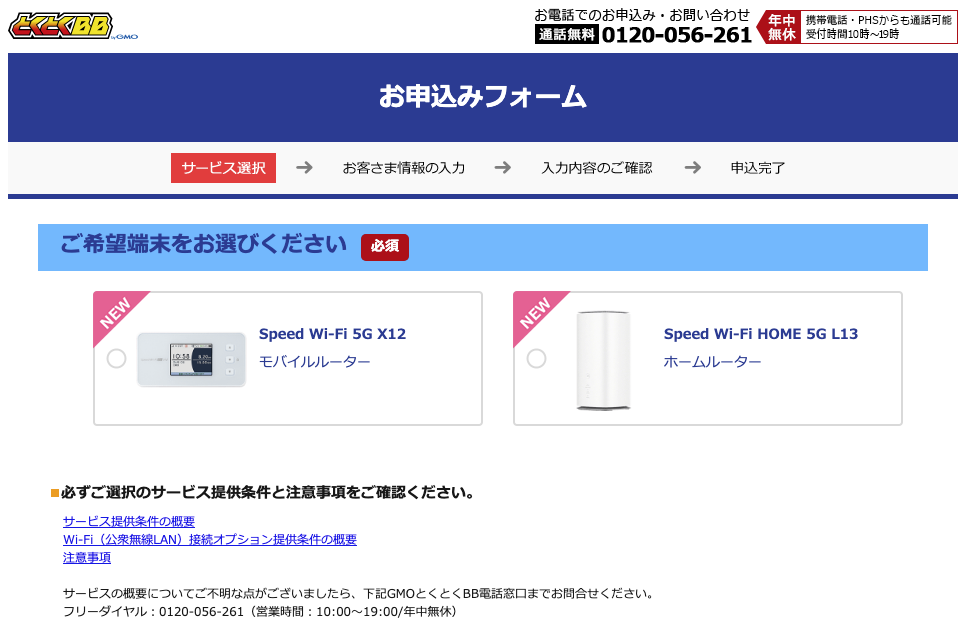
GMOとくとくBB UQ WiMAXの契約は次の3ステップで簡単におこなえます
- 申し込みフォームで購入端末などを選択
- 個人情報を入力して規約に同意する
- オペレーターからの電話を待つ
では続いて、GMOとくとくBB UQ WiMAXの申し込み手順について、もう少し詳しく見ていくことにしましょう。
- STEP1:申し込みフォームで希望の端末を選択
公式サイトから申し込みフォームのボタンをクリックすると、上記画像のようなページが表示されます。
まずは希望する端末を3つの中から選び、「ご利用のサービスの選択に進む」のボタンをクリックしましょう。
すると契約プランやオプションを選択する画面に移動するので、希望のものにチェックを入れて次へ進みます。
- STEP2:個人情報を入力する
氏名や端末の送付先住所などを入力するページが開いたら、全ての項目に正しく情報を入れます。
利用規約を読み問題が無ければ、下部の「確認画面へ進む」ボタンをクリックして下さい。
- STEP2:個人情報を入力する
最後に申込内容を確認し、「この内容でお申し込みをする」ボタンを押すと手続きは完了です。
最短で即日発送されるので、端末が届くまで数日ほど待ちましょう。
5Gコネクト WiMAX:長期的に使用する人におすすめのホームルーター
| プロバイダ名 | 5Gコネクト WiMAX |
|---|---|
| 月額料金 | 2年契約プラン3,718円 縛りなし4,950円 |
| 3年間使用した 実際の月額料金 ※1 | 2年契約プラン 3,809円 縛りなし 5,041円 |
| 端末代金 | ホームルーター Speed Wi-Fi HOME 5G L11 20,400円 モバイルルーター Galaxy 5G Mobile Wi-Fi 20,400円 (どちらも実質無料) |
| 公表している 通信速度 | ホームルーター 下り:最大2.7Gbps モバイルルーター 下り:最大2.2Gbps |
| 実際の 通信速度 ※2 | ホームルーター 下り:116.57Mbps 上り:15.89Mbps モバイルルーター 下り:68.67Mbps上り:15.38Mbps |
| 契約期間 | 2年またはナシ |
| 使用容量 | 無制限(プラスエリアモード利用時は15GB/月の容量制限あり) |
| 特典 | 2年契約の場合3ヶ月まとめ払いで5ヶ月分(23,635円)が無料に。 ※注文日から30日〜満3ヶ月の場合解約金4,400円が発生します。 プラスエリアモード無料 |
※ 更新日:2025/07/06
※1 新規契約であることが条件
※1 実際の月額料金=(月額料金+端末料金)×契約期間+契約事務手数料+開通工事費-(キャッシュバック+月額割引)÷契約期間
※2 みんなのネット回線速度より引用
プラスエリアモードはWiMAXでauのプラチナバンド(LTE/高品質回線)に接続できるサービスのこと。
同モードにすることで、速度が遅い・電波が届かないなどの問題を解決できる場合があります。
他のサイトでは1,100円の有料オプションなのですが、5Gコネクトだと無料で使えることが魅力。
5Gコネクト WiMAXをおすすめする人はこんな人
- 不安定な回線にもうイライラしたくない!
- 場所を問わず色々なところでインターネットを楽しみたい!
- 長期的に使用する予定の方
プラスエリアモードが無料なのが5Gコネクト WiMAX。
回線速度は5G回線であるスタンダードモードの方が速いのですが、
LTE回線のプラスエリアモードの方が、スタンダードモードよりも対応しているエリアは広くなっております。
そのため、場所によってはプラスエリアモードに切り替えた方がいい場合もあり、
特にモバイルルーターでは、プラスエリアモードがあるかないかで利便性や快適性が段違いなんです。
また、5Gコネクト WiMAXにはスマホセット割を使えない方&2年契約でもいい方は
最安値のWiMAXプロバイダとなっております。
もし注文日から30日〜満3ヶ月以内に買いやすくす場合は解約金4,400円が発生しますので、注意が必要です。
5Gコネクト WiMAXを契約する時の注意点
5Gコネクト WiMAXを契約する際には、以下の3つのポイントに注意して申し込みをおこないましょう。
- 端末が実質無料になるのは1契約につき1台限り
- お試し期間が終わると自動で本契約に移行してしまう
5Gコネクト WiMAXに申し込みをする際には、ホームルーターとモバイルルーターのどちらか一方を選ぶ必要があります。
1契約で2種類のルーターを同時に使うことはできないので、その際は別途もう1台分の契約をしなければいけません。
また、5Gコネクト WiMAXの「30日間無料お試し」は、こちらから解約申請をしない限り、
申し込みから30日が経つと自動的に、お試し期間から本契約へと移行してしまうことにも注意が必要です。
そして2年契約の方は注文日から30日〜満3ヶ月の解約の場合、解約金4,400円が発生してしまいますので
2年契約された方は少なくとも4ヶ月以上は使用することをおすすめします。
フォームからの申込日から30日以内に「30日間モニター解約希望」の旨と、
「解約理由」「決済番号」「追跡番号」をお問い合わせフォームより連絡することで解約がおこなえます。
この際、端末や付属品などの商品はすべてモニター期間中(30日間中)に返却しなければなりません。
5Gコネクト WiMAXの申込の流れは?
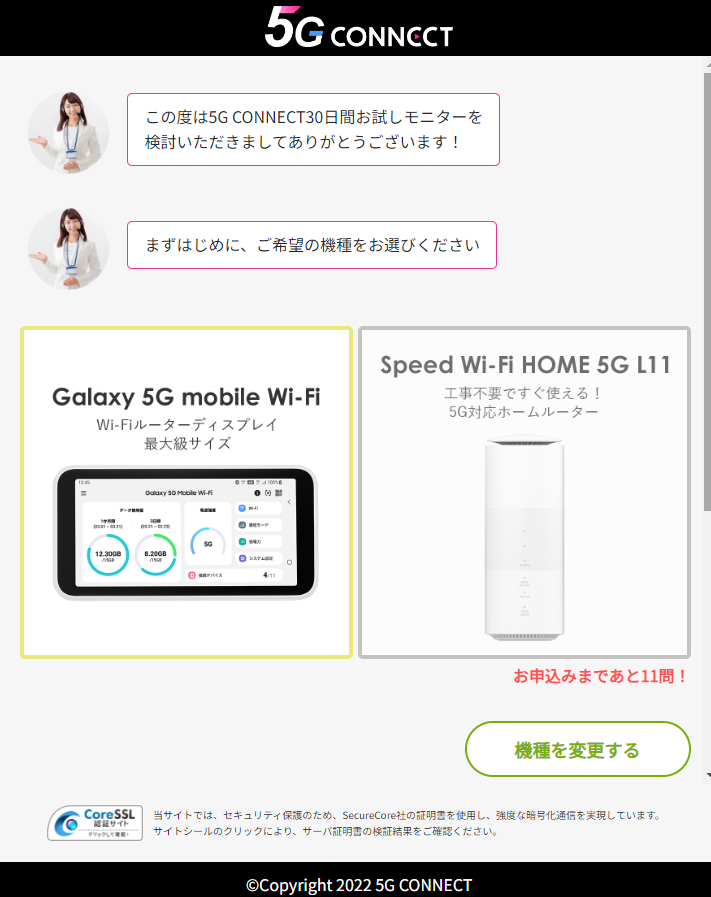
5Gコネクト WiMAXの申し込みは、以下の2ステップで簡単におこなえます。
- 公式サイトからの申し込み
- 端末の受け取り
- STEP1:公式サイトからの申し込み
公式サイトから申し込みページに移動すると、上記画像のようなぺーひが開きます。
まずはどの機種を使用するかを決め、「契約期間」「契約台数」「お届け希望日」をそれぞれ選択し、
「お客様情報の入力」に移っていきましょう。
最後に申込内容を確定すれば、そこで契約手続きは完了です。
- STEP:2端末の受け取り
5Gコネクトは平日正午までの申し込みで最短即日発送になり、早ければ申し込みの翌日には端末が手元に届きます。
なお、1ヶ月以内の初期不良については、無償で交換してもらえるので、
端末に何か異常があった場合は、慌てずに公式サイトのお問い合わせフォームから連絡をしましょうね。
SoftBank Air(macbee-planet):ソフトバンクユーザーにおすすめのホームルーター
| プロバイダ名 | SoftBank Air (macbee-planet) |
|---|---|
| 月額料金 | 5,368円 |
| 3年間使用した 実際の月額料金 ※1 | 2,718円 (ソフトバンクスマホとのセット割を適用) |
| 端末代金 | Airターミナル5 71,280円 (3年使用で実質タダ) |
| 公表している 通信速度 | 下り:最大2.1Gbps |
| 実際の 通信速度 ※2 | 下り:91..4Mbps 上り:9.5Mbps |
| 契約期間 | なし |
| 使用容量 | 無制限 |
| 特典 | 新規加入で料金最大25,080円OFF (月2,090円/12回) キャッシュバック34,000円 ソフトバンクスマホとのセット割適用で月1,100円OFF 3年間継続でルーター代が実質無料 |
※ 更新日:2025/07/06
※1 新規契約であることが条件
※1 実際の月額料金=(月額料金+端末料金)×契約期間+契約事務手数料+開通工事費-(キャッシュバック+月額割引)÷契約期間
※2 みんなのネット回線速度より引用
SoftBank Air(macbee-planet)をおすすめする人はこんな人
- キャッシュバックを多く受け取りたい!
- ソフトバンクのスマホと一緒にお得に使いたい!
SoftBank Air(macbee-planet)は上記のような方に特におすすめできるホームルーターです。
同サイトからのキャッシュバックは、今回ご紹介するSoftBank Air系のホームルーターの中では最高額の34,000円!
実際に受け取れるのは利用開始から12ヶ月後ですが、どうせもらえるなら額が大きい方が嬉しいですよね♪
SoftBank Air(macbee-planet)を契約する時の注意点
- 解約すると端末の割賦残責を一括で支払わないといけない
- 書類(郵送)による手続きが必要
SoftBank Air(macbee-planet)の提供する端末や回線などのサービス内容は、
サイト限定のキャンペーンを除いて、ソフトバンク公式のSoftBank Airのものと全く同じです。
SoftBank Air(macbee-planet)は初回のキャッシュバックこそ34,000円と高額で魅力的ですが、
月額料金の割引が1年間しか続かないため、実際の料金は少しだけ高くなってしまいます。
とはいえ、ほんの41円(1ヶ月あたり)の差なので、実際は好みで選んでも差し支えない範疇ですけどね。
SoftBank Air(macbee-planet)の申込の流れは?
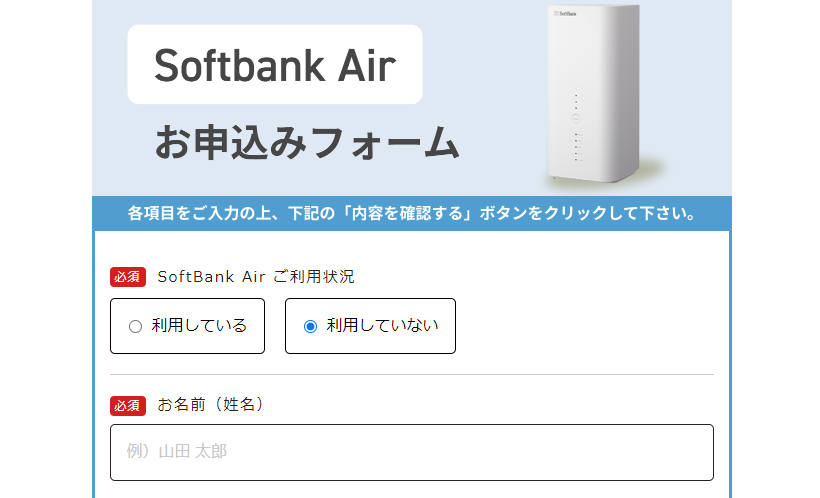
SoftBank Air(macbee-planet)の申し込みは、以下の3ステップでおこなえます。
- 申し込みフォームから予約
- 契約書類が届くので書いて返送する
- 端末が届いたらコンセントを挿して使用開始!
- STEP1:申し込みフォームから予約
SoftBank Air(macbee-planet)はインターネットからは申し込みが完結しません。
必要な書類を送ってもらうためにSoftBank Air(macbee-planet)の公式サイトから申し込み予約をし、
後日郵送されてきた書類で手続きをおこないましょう。
- STEP2:契約書類を書いて返送する
契約用の書類が届いたら、必要事項を書いて同封の返信用封筒にて返送をしましょう。
書類に不備などが無ければ申し込み手続きは完了し、すぐに端末が送られてきますよ。
- STEP3:使用開始!
端末が届いたらコンセントを挿してWiFi設定をするだけで、すぐにインターネットが楽しめます。
書類を使った手続きの都合上、端末の到着にはある程度の時間がかかるので、
お急ぎの方はできるだけ期間の余裕をもって申し込み手続きをして下さいね。
SoftBank Air(公式):申し込みをネットで完結したい人におすすめのホームルーター
| プロバイダ名 | SoftBank Air |
|---|---|
| 月額料金 | 5,368円 |
| 3年間使用した 実際の月額料金 ※1 | 4,639円 (ソフトバンクスマホとのセット割を適用) |
| 端末代金 | Airターミナル5 71,280円 (3年使用で実質タダ) |
| 公表している 通信速度 | 下り:最大2.1Gbps |
| 実際の 通信速度 ※2 | 下り:91..4Mbps 上り:9.5Mbps |
| 契約期間 | なし |
| 使用容量 | 無制限 |
| 特典 | 新規加入で10,000円キャッシュバック 5,000円キャッシュバック(時間指定あり) 月額料金月々2,090円OFF(1年間) 他社からの乗り換え最大10万円還元(違約金の補填) ソフトバンクスマホとのセット割で月1,100円OFF 3年間継続でルーター代が実質無料 |
※ 更新日:2025/07/06
※1 新規契約であることが条件
※1 実際の月額料金=(月額料金+端末料金)×契約期間+契約事務手数料+開通工事費-(キャッシュバック+月額割引)÷契約期間
※2 みんなのネット回線速度より引用
SoftBank Airをおすすめする人はこんな人
- ソフトバンクのスマホと一緒にお得に使いたい!
- 信頼できるプロバイダーと契約したい!
キャッシュバックの額がSoftBank Air(macbee-planet)と違い15,000円である以外は、SoftBank Air(macbee-planet)とプランや基本料金はまったく同じ。
キャッシュバックの差のお陰で、SoftBank Air(macbee-planet)と比べると
実際の料金はこちらの方が高くなってしまいますので、安さを重要視する方はSoftBank Air(macbee-planet)がおすすめです。
とはいえ、「公式から申し込んだ方が安心できるな」という方にはピッタリで、
ソフトバンクのスマホをお持ちの方なら、ネット上で申し込み手続きを完結できるのも大きなメリットです。
SoftBank Airを契約する時の注意点
- 価格だけで判断するならメリットは少ない
- 公式サイトからの申し込みにはMy SoftBankのアカウントが必要
SoftBank Airを公式サイトから申し込むには、My SoftBankのアカウントでのログインが必要です。
My SoftBankのアカウントがあると面倒な書類による手続きが必要ないので、その分早く手続きも終わり、
書類で申し込むより早くホームルーターを使用することができますよ。
SoftBank Airの申込の流れは?
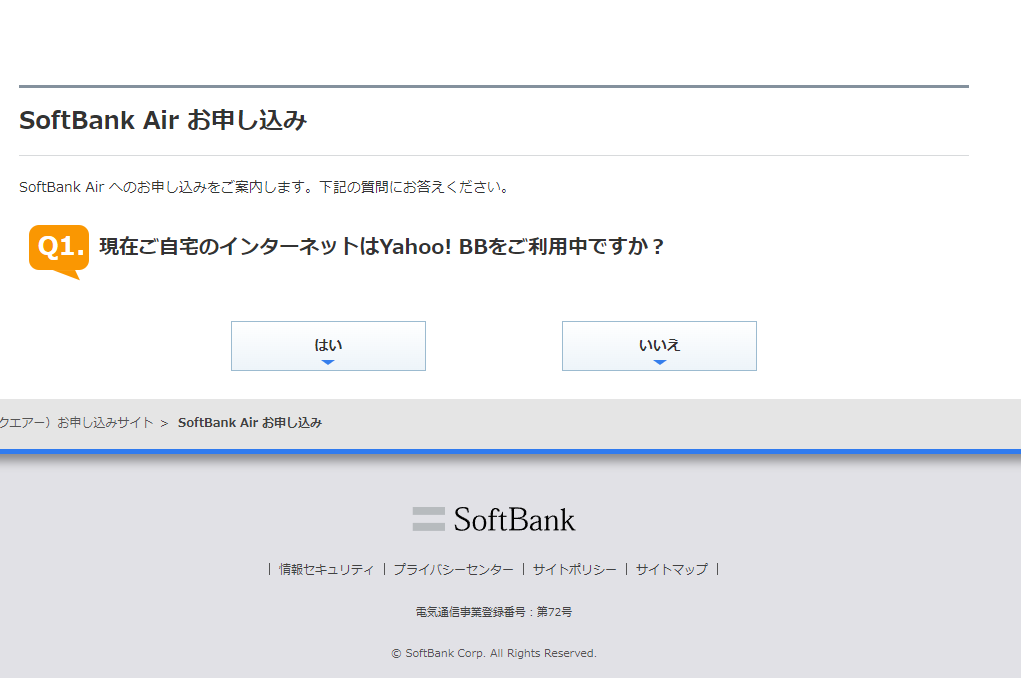
ここではMy SoftBankのアカウントがある前提で、SoftBank Airの申し込み手順をご紹介します。
- 公式サイトの申し込みフォームから申し込み
- Yahoo!ウォレット(ウェブ)で支払い方法を登録
- 端末が届いたら使用開始!
では次に、SoftBank Airの詳しい申し込み手順について解説していきたいと思います。
- STEP:1公式サイトの申し込みフォームから申し込み
申し込みフォームに入ったら上記画像のようなページが表示されるので、「はい」か「いいえ」のどちらかを選んで次に進みます。
すると、「My SoftBank」のログイン画面に移動するので、アカウント名とパスワードを入れてログイン。
あとは画面の指示に従って、必要事項を入力してください。
- STEP2:Yahoo!ウォレット(ウェブ)で支払い方法を登録
初めてのご利用の方にはYahoo! JAPANのID・パスワードがSMSで送られてくるので、登録を済ませます。
続いてその流れで、「Yahoo!ウォレット」にクレジットカードや金融機関口座の情報を登録しましょう。
Yahoo!ウォレットで手続きをすることで、口座登録を書面でおこなう手間と時間が省けますよ。
- STEP3:端末が届いたら使用開始!
端末が届いたらコンセントを挿して電源を入れ、ペアにするスマホやPCのWiFi設定をしましょう。
ちなみに、ネットワーク名(SSID)と暗号キー(PSK-AES)は、
端末の側面や底面のラベルに記載されていますので、設定の際はそちらを参照して下さいね。
GMOとくとくBB ドコモhome5G:ドコモユーザーにおすすめのホームルーター
| プロバイダ名 | BGMOとくとくBB ドコモhome5G |
|---|---|
| 月額料金 | 4,950円 |
| 3年間使用した 実際の月額料金 ※1 | 5,421円 ドコモスマホ使用 ルーター代残責1年分23,760円込み |
| 端末代金 | HR02 71,280円 (月々サポート使用で実質タダ) |
| 公表している 通信速度 | 下り:4.2Gbps 上り:218Mbps |
| 実際の 通信速度 ※2 | 下り:178.9Mbps 上り:19.7Mbps |
| 契約期間 | なし |
| 使用容量 | 無制限 |
| 特典 | Amazonギフト18,000円 月々サポート(毎月1,980円)を利用でルーター代が実質無料 & ドコモスマホとのセット割で月1,100円OFF |
※ 更新日:2025/07/06
※1 新規契約であることが条件
※1 実際の月額料金=(月額料金+端末料金)×契約期間+契約事務手数料+開通工事費-(キャッシュバック+月額割引)÷契約期間
※2 みんなのネット回線速度より引用
GMOとくとくBB ドコモhome5Gをおすすめする人はこんな人
- キャッシュバックの使い道より額面を重視したい!
- ドコモのスマホと一緒にお得に使いたい!
上記に当てはまる方は、GMOとくとくBB ドコモhome5Gでホームルーターの契約をするのがおすすめです。
GMOとくとくBB ドコモhome5GのキャッシュバックはAmazonギフト券で付与されます。
そのため使い道は限られるものの、その額は18,000円と、額面だけで見ると公式より3,000円も上。
その他プランやキャンペーンは公式と同一ですし、ネット通販をよく使う方なら、こちらの方がよりお得ですよ♪
GMOとくとくBB ドコモhome5Gを契約する時の注意点
GMOとくとくBB ドコモhome5Gを契約する際の注意点は以下の3つです。
- 契約には書面での手続きが必要
- 端末が届くまでにかなり時間がかかる
- 解約すると端末の残債を一括で支払わないといけない
GMOとくとくBB ドコモhome5Gは公式のドコモhome5Gと同じく書面での手続きが必要で、
申し込みを始めてから実際にホームルーターが使えるようになるまでには、しばらくの時間を要します。
とはいえ、解約すると端末の残債を一括で支払わないといけないことを含め、
これらのデメリットはどこのホームルーターにも共通している部分なので、
GMOとくとくBB ドコモhome5Gが他よりも劣っているというわけではありません。
GMOとくとくBB ドコモhome5Gの申込の流れは?
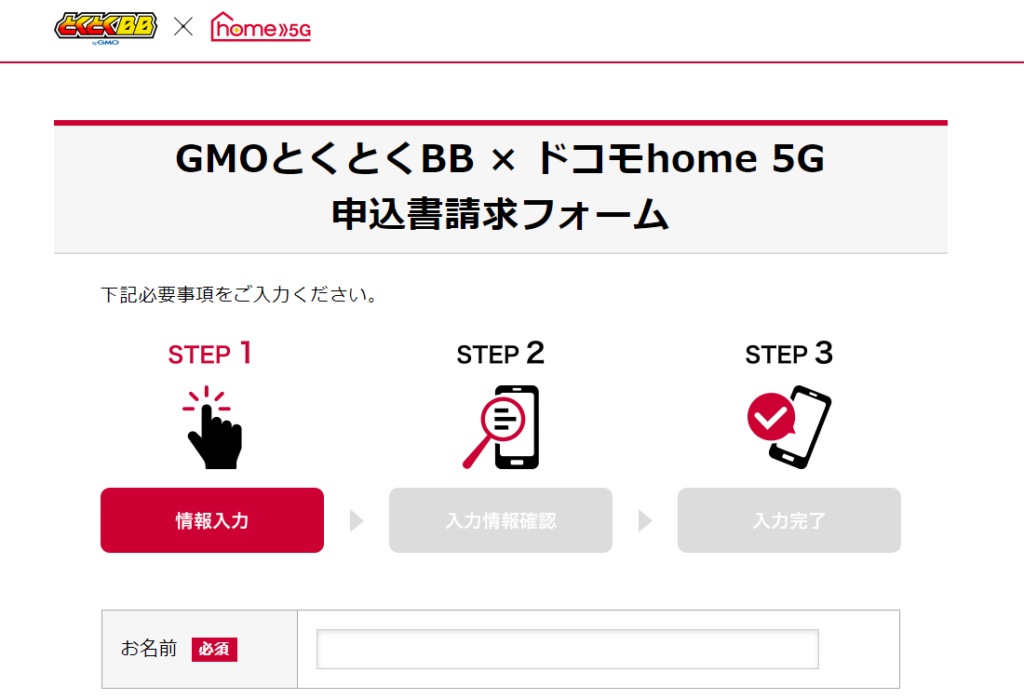
- STEP1:申し込みフォームから申し込む
ドコモ home 5Gの公式サイトから申し込みフォームに移動すると、上記画像のようなぺージが表示されます。
ここでできるのはあくまでも書類の申請だけなので、続きは後日、申込書が届いた時になります。
- STEP2:書類が届くので書いて提出する
申し込みフォームからの手続き完了後、GMOとくとくBBから契約書類の入った封筒が届きます。
申込用紙に必要事項を漏れなく記入したら、同封されている返信用封筒に入れて返送しましょう。
- STEP3:最終確認でGMOとくとくBBから電話がかかってくる
申込フォームでの手続きの際に入力した番号に、GMOとくとくBBから電話がかかってきます。
そこで契約の意思の最終確認をもって契約が成立。ホームルーターが届くまで数日ほど待ちましょう。
無制限で使えるおすすめのホームルーター(置くだけWiFi)2社を徹底比較
| プロバイダ名 | GMOとくとく BB UQ WiMAX | ドコモ home 5G |
|---|---|---|
| 月額料金 | 5,302円 | 4,950円 |
| 実際の 月額料金 ※1 | 3,899円 auスマホとのセット割適用 プラスエリアなし | 月5,505円 端末代月々サポート ドコモスマホとのセット割りを適用 |
| 実際の 速度 ※2 | ホームルーター 下り:116.5Mbps 上り:16.3Mbps モバイルルーター 下り:60Mbps 上り:10.7Mbps | 下り:178.9Mbps 上り:19.7Mbps(WiFi通信時) |
| 端末費用 | ホームルーター Speed Wi-Fi HOME 5G L13 27,780円 モバイルルーター Speed Wi-Fi 5G X12 27,780円 | HR02 71,280円 (端末代月々サポートで実質タダ) |
| 契約期間 | なし | なし |
| キャンペーン内容 | 他社乗り換えで49,000円 キャッシュバック | もれなく15,000円 キャッシュバック |
| その他の特典 | 他社乗り換えで49,000円キャッシュバック AUスマホとのセット割で月1,100円OFF UQモバイルは月858円OFF 月額料金合計41,998円割引(3年間合計) 1〜12ヶ月:1,518円割引 13ヶ月〜35ヶ月:968円割引 | 月々サポートを使用でルーター代が実質無料 ※36ヵ月間に渡り、端末の割賦払金相当額(1,980円)が毎月割引されます ドコモスマホとのセット割で月1,100円OFF |
※ 更新日:2025/07/06
※1 新規契約であることが条件
※1 実際の月額料金=(月額料金+端末料金)×契約期間+契約事務手数料+開通工事費-(キャッシュバック+月額割引)÷契約期間
※2 みんなのネット回線速度より引用
速さを重視したいなら「ドコモ home 5G」のホームルーターがおすすめ

| プロバイダ名 | ドコモ home 5G |
|---|---|
| 月額料金 | 4,950円 |
| 3年間使用した 実際の月額料金 ※1 | 5,505円 端末代月々サポート ドコモスマホとのセット割りを適用 |
| 端末代金 | HR02 71,280円 (端末代月々サポートで実質タダ) |
| 公表している 通信速度 | 下り:最大4.2Gbps 上り:218Mbps |
| 実際の 通信速度 ※2 | 下り:178.9Mbps 上り:19.7Mbps (WiFi通信時) |
| 契約期間 | なし |
| 使用容量 | 無制限 |
| 特典 | もれなく15,000円キャッシュバック 月々サポートを使用でルーター代が実質無料 ※36ヵ月間に渡り、端末の割賦払金相当額(1,980円)が割引されます ドコモスマホとのセット割で月1,100円OFF |
※ 更新日:2025/07/06
※1 新規契約であることが条件
※1 実際の月額料金=(月額料金+端末料金)×契約期間+契約事務手数料+開通工事費-(キャッシュバック+月額割引)÷契約期間
※2 みんなのネット回線速度より引用
ドコモ home 5Gの最も大きなメリットは、通信速度の実測値が下り平均178.6Mbpsとかなり速いところ。
他のホームルーターでは出ても100Mbps前半くらいが平均なので、
今回ご紹介するホームルーターの中で、通信スピードはドコモ home 5Gが間違いなくナンバーワン!
NTTドコモの回線を利用するので対応エリアも広いですし、日本中のいたるところで快適な通信を楽しめますよ♪
持ち運びして使用するならGMOとくとくBB UQ WiMAXのホームルーターがおすすめ

| プロバイダ名 | GMOとくとくBB UQ WiMAX |
|---|---|
| 月額料金 | 5,302円 |
| 3年間使用した 実際の月額料金 ※1 | 3,899円 (auスマホとのセット割適用) |
| 端末代金 | ホームルーター Speed Wi-Fi HOME 5G L13 27,780円 モバイルルーター Speed Wi-Fi 5G X12 27,780円 |
| 公表している 通信速度 | 下り:最大4.2Gbps |
| 実際の 通信速度 ※2 | ホームルーター 下り:116.5Mbps 上り:16.3Mbps モバイルルーター 下り:60Mbps 上り:10.7Mbps |
| 契約期間 | なし |
| 使用容量 | 無制限 |
| 特典 | 他社乗り換えで49,000円キャッシュバック AUスマホとのセット割で月1,100円OFF UQモバイルは月858円OFF 月額料金合計41,998円割引(3年間合計) 1〜12ヶ月:1,518円割引 13ヶ月〜35ヶ月:968円割引 |
※ 更新日:2025/07/06
※1 新規契約であることが条件
※1 実際の月額料金=(月額料金+端末料金)×契約期間+契約事務手数料+開通工事費-(キャッシュバック+月額割引)÷契約期間
※2 みんなのネット回線速度より引用
GMOとくとくBB UQ WiMAXは使用するルータを、「置くだけWiFi」か「ポケット型WiFi」の2つから選択可能。
ポケット型WiFi(モバイルルーター)を選べば、コンセントが無いところでもWiFi回線を利用できますよ♪
また、GMOとくとくBB UQ WiMAXは、ホームルーターを契約住所以外でも使うことができるので、
ホテルや旅館など、コンセントが挿せるところならどんな場所でもWiFi通信を利用することが可能です。
さらに、「プラスエリアオプション(月額1,100円)」に加入すれば、対応エリアがさらに広がるので、
他社回線の通信品質に不満を感じていた方も、GMOとくとくBB UQ WiMAに変えれば快適にWiFiを使えるようになる可能性がありますよ♪
ホームルーター(置くだけWiFi)と光回線を徹底比較!
| ホームルーター | 光回線 | |
|---|---|---|
| 月額料金 | 〇 | △ |
| 通信速度 | △ | ◎ |
| 開通工事 | 不要 | 必要 |
| 通信制限 | 制限がある場合も | 無制限 |
| オンラインゲームの 適性 | △ | ◎ |
上記表はホームルーターと光回線のメリット・デメリットを分かりやすくまとめたものです。
では続いて、その表の内容について、もっと詳しく解説していくことにします。
料金が安いのはホームルーター
できるだけ安い金額でインターネットを利用したいという方は、ホームルーター(置くだけWiFi)がおすすめです。
実はホームルーターと光回線の月額基本料金には大きな価格の違いはなく、
むしろマンションにお住まいの方の場合は、光回線の方が月々の基本料金が安いなんてこともあります。
しかし、光回線でWiFiを使用するには別途オプションへの加入、さらには開通工事も必要なので、
それらを合わせると、実質的に支払うことになる金額はホームルーターを大きく上回ってしまうんです。
例えばA社の月額基本料金が5,000円だとすると…
- 基本料金5,000円
- WiFi利用料金550円(価格は回線事業者によって違います)
- ルーターレンタル料550円(価格は回線事業者によって違います)
- 回線工事費の割賦払金1,000円(価格は回線事業者によって違います)
実際に支払う金額は上記全てを含めた金額になるため、この場合は7,100円が実際の月額料金です。
これがホームルーターだと上記2~3までの費用が要らないので、その分お安く使えるんですね。
通信速度が速いのは光回線
通信速度にこだわるなら、WiFiホームルーターよりも光回線の方がより快適に使えます。
例えば、ソフトバンクの光回線とホームルーターの回線速度の違いを見比べてみると、
光回線の実測値は下り平均264Mbps、ホームルーターの実測値は91.4Mbpsで、光回線の方が圧倒的に速いです。
通信速度の違いはネットサーフィンをする程度では違いに気付きにくいところですが、
これはゲームや動画などの容量の大きなファイルをダウンロードする時に、顕著な違いとなって現れます。
光回線をお考えの方は以下の記事も参考にしてみてください。

面倒な手続きや工事がいらないのはホームルーター
ホームルーター(置くだけWiFi)は回線工事が必要ないので、端末が届けばすぐに使えます。
それに対し、光回線に新規で加入する場合は必ず回線工事が必要で、当然ながら工事費も必要。
しかも、この工事費が2~4万円程度とかなりお高めなので、手間もお金も多大にかかるのがデメリットです。
また、お住まいのマンションによっては、そもそも光回線の回線工事ができない可能性もあり、
そういう場合は回線工事不要で、よりお手軽にスタートできるホームルーターを選ぶのがおすすめですよ!
通信制限がないのは光回線
ホームルーターの中には「月あたり100ギガが上限」など、1ヵ月に使えるデータ容量が決まっているものがあります。
それに対し、光回線は基本的に容量無制限なので、通信制限を気にせず好きなだけインターネットを楽しめるんです。
とはいえ、最近はどこのキャリアもホームルーターの通信制限を撤廃し始めていて、
現在は多くのホームルーターで、自由に好きなだけインターネット通信が楽しめるようになってきています。
光回線をお考えの方は以下の記事も参考にしてみてください。

例えばauひかりには「一日の通信量が30ギガを超過した場合は通信制限をかける」という決まりがあり、
光回線だからと言って絶対に通信制限がかからないというわけではありません。
といっても、1日に30ギガも使うことは通常まずありえないことなので、一応知識として頭に入れておく程度の認識でOKです。
オンラインゲームをするなら光回線
FPSやTPSと呼ばれるアクションシューティングや、多人数参加型のバトロワ系ゲームでは小さなラグも命とり。
そのため、PCでオンラインゲームをする時は、WiFiよりも光回線の方が快適にプレイができます。
とはいえ、これは通信量の比較的小さなゲームをプレイする場合には、そこまで気にする必要はありませんけどね。
光回線をお考えの方は以下の記事も参考にしてみてください。

ホームルーターの端末機器は、LANポートを介して他の端末と有線で接続することが可能です。
有線で繋ぐと無線よりも回線が安定しやすく、ゲームプレイ中のラグや遅延も起こりにくくなりますよ。
建物別におすすめなホームルーター(置くだけWiFi)を徹底比較!
| 建物タイプ | マンションにおすすめ | 戸建てにおすすめ |
|---|---|---|
| プロバイダ名 | 5Gコネクト | ONE MOBILE |
| 月額料金 | 2年 3,718円 縛りなし 4,950円 | ホームルーター 5,368円 モバイルルーター 2,970円 |
| 実際の 月額料金 ※1 | 2年 3,809円 縛りなし 5,041円 | 4,431円 |
| 実際の 速度 ※2 | ホームルーター 下り:116.57Mbps 上り:15.89Mbps モバイルルーター 下り:68.67Mbps上り:15.38Mbps | 下り:91..4Mbps 上り:9.5Mbps |
| 端末費用 | ホームルーター Speed Wi-Fi HOME 5G L11 20,400円 モバイルルーター Galaxy 5G Mobile Wi-Fi 20,400円 (どちらも実質無料) | Airターミナル5 71,280円 (3年使用で実質タダ) ONE MOBAILE レンタルでタダ |
| 契約期間 | 2年またはナシ | なし |
| キャンペーン内容 | 30日間お試しあり | 新規加入(クレカ払い)で 30,000円キャッシュバック |
| その他の特典 | 2年契約の場合3ヶ月まとめ払いで5ヶ月分(23,635円)が無料に ※注文日から30日〜満3ヶ月の場合解約金4,400円が発生します。 プラスエリアモード無料 | 2年間で71,280円の割引 (端末代金と同額) |
※ 更新日:2025/07/06
※1 新規契約であることが条件
※1 実際の月額料金=(月額料金+端末料金)×契約期間+契約事務手数料+開通工事費-(キャッシュバック+月額割引)÷契約期間
※2 みんなのネット回線速度より引用
マンションには5Gコネクト WiMAXのホームルーターがおすすめ!

| プロバイダ名 | 5G コネクト |
|---|---|
| 月額料金 | 2年契約プラン:3,718円 縛りなし:4,950円 |
| 3年間使用した 実際の月額料金 ※1 | 2年契約プラン:3,809円 縛りなし:5,041円 |
| 端末代金 | ホームルーター Speed Wi-Fi HOME 5G L11 20,400円 モバイルルーター Galaxy 5G Mobile Wi-Fi 20,400円 (どちらも実質無料) |
| 公表している 通信速度 | ホームルーター 下り:最大2.7Gbps モバイルルーター 下り:最大2.2Gbps |
| 実際の 通信速度 ※2 | ホームルーター 下り:116.57Mbps上り:15.89Mbps モバイルルーター 下り:68.67Mbps 上り:15.38Mbps |
| 契約期間 | 2年またはナシ |
| 使用容量 | 無制限(プラスエリアモード利用時は15GB/月の容量制限あり) |
| 特典 | 2年契約の場合3ヶ月まとめ払いで5ヶ月分(23,635円)が無料に。 ※注文日から30日〜満3ヶ月の場合解約金4,400円が発生します。 プラスエリアモード無料 |
※ 更新日:2025/07/06
※1 新規契約であることが条件
※1 実際の月額料金=(月額料金+端末料金)×契約期間+契約事務手数料+開通工事費-(キャッシュバック+月額割引)÷契約期間
※2 みんなのネット回線速度より引用
5Gコネクトは他のWiMAX系プロバイダーと違い、プラスエリアが無料で利用できるところがおすすめポイント。
プラスエリアモードとは、5G回線の他にLTE回線にも繋ぐことのできるモードのことで、
鉄筋コンクリート造りの建物や地下にいる時は、5G回線よりもLTE回線の方が通信が安定しやすいのです。
マンションの多くは電波を遮りやすい鉄筋コンクリート造りの建物でLTE回線の方がより向いていて、
そんなLTE回線と5G回線を無料で切り替えられる5Gコネクトは、とても使い勝手がいいんですよ。
プラスエリアモードは回線が繋がりにくいところでも快適に通信ができるのがメリットなのですが、
このモードでは月あたりの容量が15ギガまでと定められていて、それを超えると速度制限がかかります。
そのため、通常時は基本的にスタンダードモードで使用するようにして、
プラスエリアモードは回線が繋がりにくくなった場合のみ切り替えるのがおすすめですよ。
一戸建てにはGMOとくとくBB ドコモhome5Gのホームルーターががおすすめ!
| プロバイダ名 | BGMOとくとくBB ドコモhome5G |
|---|---|
| 月額料金 | 4,950円 |
| 3年間使用した 実際の月額料金 ※1 | 5,421円 (ドコモスマホ使用&ルーター代残責1年分23,760円込み) |
| 端末代金 | HR02 71,280円 (月々サポート使用で実質タダ) |
| 公表している 通信速度 | 下り:最大4.2Gbps 上り:218Mbps |
| 実際の 通信速度 ※2 | 下り:178.9Mbps 上り:19.7Mbps |
| 契約期間 | なし |
| 使用容量 | 無制限 |
| 特典 | Amazonギフト18,000円 月々サポート(毎月1,980円)を利用でルーター代が実質無料 & ドコモスマホとのセット割で月1,100円OFF |
※ 更新日:2025/07/06
※1 新規契約であることが条件
※1 実際の月額料金=(月額料金+端末料金)×契約期間+契約事務手数料+開通工事費-(キャッシュバック+月額割引)÷契約期間
※2 みんなのネット回線速度より引用
一戸建てにお住まいの方に一戸建てにはGMOとくとくBB ドコモhome5Gがおすすめなのは、
こちらのホームルーターの回線速度が他よりも断然早く、電波干渉に強い5G回線を利用できるから。
一戸建てにお住まいの方は、ご家族と同居されていることも多いことと思いますが、
同じWiFi回線を使う人数が増えれば増えるほど、その速度は低下していってしまいます。
そのため、ご家族がいる方はGMOとくとくBB ドコモhome5Gのような、
できるだけ通信速度が速いホームルーターを選んだ方が、家族みんなで快適な通信を楽しめるんです。
また、一戸建てはマンションよりも密閉度が低いため、障害物による電波の遮断の心配は少ないものの、
外から入ってくる電波を遮断しにくいため、その影響で通信速度が低下したり回線が不安定になることも。
それに対し、GMOとくとくBB ドコモhome5Gに利用されている5G回線は、
他所から飛んでくる電波の干渉に強く、家の密集する住宅街などでも回線が安定しやすいというメリットがあります。
ホームルーター(置くだけWiFi)の口コミや評判からわかるデメリットは?
TwitterなどのSNSの投稿には、次のようなホームルーターについての悪い口コミがありました。
- 通信速度が遅くてまともにネットができない…
- 使用中に通信が途切れてイライラする!
- 上りの速度が遅くてファイルの送信が不便!
- あんまり使ってないのに通信制限がかかったんだけど!
- 持ち運びできないのが不便…
では続いて、SNSに投稿されている口コミや評判を基に、ホームルーターのデメリットについてご紹介していきます。
自宅で使用するネット回線を、ホームルーターと光回線のどちらにしようか悩んでいる方は、ぜひ参考にして下さいね。
ホームルーターは光回線と比べて通信速度が遅い

130MbpsとかGG 配信できないし、なんならVALORANTすらまともに快適にプレイできないってなんぞ?
って感じ 結論:ホームルーターで快適にゲームは不可。
あと1ヶ月耐えましょう
午後11:05 · 2023年5月30日
参照元:X
ホームルーターの通信速度は最大で4.2Gbpsを公表しており光回線の1Gbpsと比べると、一見、ホームルーターの方が速いように見えますが、
実際の通信速度はホームルーターで最大下り178Mbps、光回線では最大580Mbpsという結果がでており、光回線の2分の1から3分の1程度しか出ないのが現状です。
これは電波法などで無線で飛ばせる電波の強さが決まっているためで、法律上仕方ない部分でもあります。
とはいえ、少なくともスマホの速度以上は見込めるので、スマホでテザリングをするよりは快適に使えますよ。
通信速度で光回線をお考えの方は以下の記事も参考にしてみてください。


ホームルーターは通信が不安定になりやすい



5Gのホームルーター速度は速くていいんだけど安定しない VRCHAT時々途切れる というか一瞬WiFi切れるんだよねー
参照元:X
ホームルーターは無線電波を利応する通信サービスなので、光回線と比べると通信が不安定です。
原因は回線の混雑によるもの、障害物で通信が遮られている場合など様々ですが、
もし通信が不安定でなかなか繋がらない場合などは、
端末の電源を入れ直したり、ルーターを窓際に置いてみたりすることで通信が安定することあg多くなっております。
- 他の通信の干渉→他にWiFi機器などがあれば使わない方のスイッチを切る
- 障害物による影響→ルーターを窓際に置く・ルーターの周囲に鏡や金属を置かない
- 混雑によるもの→大容量ファイルのダウンロードは混雑しやすい時間帯(午後6時以降の夜間)を避ける
- 同時接続している端末が多い→使用していない端末はWiFi接続をOFFに
ホームルーターは容量の大きなファイルを送るのに不便



回線工事までの繋ぎで、WiMAXのホームルーター借りたんだが、これどうなん?
上りこれで仕事できんのかってぐらい遅い
午前9:27 · 2023年6月5日
参照元:X
WiFiなどの無線を利用する通信の特徴として、「アップロード速度(上り)が遅い」というものがあり、
これは重いファイルをメールで送信したり、クラウドストレージに保存したりする際に影響が出ます。
特に動画などをアップロードする方は要注意です。あまりに長い動画や高品質な画質の動画などをアップロードしようとすると時には1時間以上かかってしまう場合も。
しかし、メールの送信もクラウドストレージへの保存も、予約しておけば自動で行うこともできますので、
日常生活でホームルーターを使用していく上では、それほど問題視するような部分ではありません。
ホームルーターは無制限だけど通信制限がかかることがある
ホームルーターは基本的には無制限で使用できるものですが、
回線の混雑時にも通信制限がかかることがあります。
しかしこれは、1つのエリア内で多数の人たちが同じモバイル回線を使用するため、
回線がパンクして、全く繋がらない状態になることを避けるために必要な措置なんです。
そのためオンラインゲームなどをプレイする方は要注意で、
通信が止まっているわずかな瞬間に殺されたりする場合もございます。
とはいえ、通信制限はそう頻繁に発生するものではなく、その制限も数時間で解除されるものですし、
ネットサーフィンや動画の視聴をおこなう程度では、ほとんど気にならないレベルのものです。
ホームルーターは自宅以外で使用できない



そろそろ自宅用のルーター見直したいんだけど、結局どこがいいのやらなんやら…
ここ4年くらいパソコンもスマホも全部ポケットWi-Fiで生きてるんだけど、そろそろ限界…
でもホームルーターだと持ち運びできないんだよなぁ
参照元:X
WiMAXの一部(au系以外のホームルーター)を除いては、ホームルーターは契約した住所以外では使えません。
最悪の場合、このルールを破ると強制退会になってしまうので、同様の行為は絶対にやめましょう。
といっても、ホームルーターにはバッテリーが内蔵されていないので、どちらにしろコンセントのない屋外では使えないのですが…
もちろん、モバイルルーターなら持ち運びもできますし、契約住所以外での使用もOKなので、
WiMAXのホームルーターだけは絶対に使いたくない方や
外出先でもWiFiを使用したいという方は、モバイルルーターを契約するのがおすすめです。
ホームルーター(置くだけWiFi)の口コミや評判からわかるメリットは?
各プロバイダが公表している数値やサービスがわかったところで、実際に使っているユーザーの生の反応はどういうものなのでしょうか?
実際にTwitterなどのSNSを調べてみたところ、ホームルーターには以下のような良い口コミがあることが分かりました!
- 速度が心配だったけど思ったより快適!
- 初心者でも簡単に使えた!
- 家族みんなで使えるのが嬉しい♪
- 光回線よりコスパがいい!
- 引っ越し先の備え付け回線より性能いいかも♪
それでは続いて以下より、そんなホームルーターの口コミや評判についての詳しい解説をおこなっていきます。
ホームルーターは通信速度も十分!



めんどくさがって後回しにしていたネット回線を自宅に導入。
いろいろ検討してホームルーター、WiMAX。
テザリングに比べて200倍早くなった。
昼の混雑やらslack、notion読み込まないチリツモストレスから解放されてスッキリ。じゃんじゃんオンライン通話するぞ。

参照元:X
日本の3大キャリアのホームルーターとスマホの通信速度を比べてみると、次のような結果が出ました。
| スマホ速度 | |
|---|---|
| ドコモスマホ | 下り平均 131.2Mbps |
| auスマホ | 下り平均 77.05Mbps |
| ソフトバンクスマホ | 下り平均 89.58Mbps |
| ホームルーター ドコモhome 5G | 下り平均 178.9Mbps |
※みんなのネット回線速度より引用
WiFiを利用している方の中には、スマホのテザリング機能を用いている方も多いと思いますが、
その場合だと、回線速度は上記表の実測値をはるかに下回るので、速度や快適性はホームルーターの方がずっと上手。
テザリングでギガ容量を浪費してしまうことも無いため、スマホ代の節約にもなりますよ♪
ホームルーターは工事が必要なく設置や設定が簡単



ドコモのホームルーターHR02 設置も簡単だしサブにはちょうどいいね アップロードはこんなもんなのか

参照元:X
ホームルーターの設置には専門的な知識や技術は要らず、コンセントを挿すだけの楽チン仕様。
電源を入れたらスマホやパソコン側でWiFi接続の設定を済ませれば、すぐにWiFiに接続することができますので
女性の方でもすぐ簡単に使用できます。
光回線のような工事が要らないので時間に1年ほどまったり、手間もかかりませんし機械が苦手な方でも簡単に使用できます。
ホームルーターは家族や友達と使える



うちはホームルーターっていうコンセントにさして、置いとくタイプのルーター使ってんのやけど月3600円くらいやったと思う スマホのwifiがパケットシェアで3人で15G、1人あたり月500円くらい 家のwifiは無制限で家族も使えるし、ルーターあった方がいいと思うよ
参照元:X
| キャリア(機器名) | 同時接続台数 |
|---|---|
| ドコモ(HR02) | WiFi 64台 有線 2台 |
| au・WiMAX (Speed Wi-Fi HOME 5G L13) | WiFi 34台 有線 2台 |
| ソフトバンク (Airターミナル 5G) | WiFi 64台 有線 2台 |
| 楽天 (Rakuten Turbo5G) | WiFi 128台 有線 2台 |
こちらでは各通信事業者ごとのホームルーターに、何台の端末が同時接続できるかを表にまとめてみました。
この通り、ホームルーターには30~60台超の端末を同時接続することができるんです!
これなら家族みんなで使うには十分の性能ですし、ゲーム機を繋げて複数の友達と協力プレイや対戦もOK。
複雑な設定を必要とせず、お家の回線をたくさんの人とシェアできるのが、ホームルーターの良いところです。
ホームルーターと接続するスマホやPCなどの端末は、ルーターから出る電波をシェアする形で利用します。
そのため、同時接続する端末が増えるほど、通信速度も低下しやすくなりますので、
オフィスなどで多くの従業員で使いたい場合は不向きとなります。
ホームルーターは光回線より初期費用・ランニングコストが安い!



Try Wimaxでホームルーターお試ししてみてるけど、思ったよりスピード出てて問題なさそうだし、引っ越しで移転工事代払うくらいなら固定回線捨てて乗り換えても大丈夫な気がしてきた。高速回線に固執しなくてももうネトゲとかやらないしな…
参照元:X
| ホームルーター | 光回線 |
|---|---|
| WiFi端末代 月額料金 オプション料金 | 光回線の端末代 WiFi端末代 月額料金 オプション費用 WiFi使用料 工事費用 |
ここでは、一般的にホームルーターと光回線の双方にかかる費用をまとめてみました。
このように比較してみると、料金が発生する項目の数だけで2倍の違いがありますね。
当然、支払い項目が増えるほど月額料金も高額になってくるので、
インターネットを利用したいというだけで光回線に加入するのは、少しコスパが悪いと言えます。
回線速度に強いこだわりが無い限りは、ホームルーターでも十分な性能はありますので、
コスパを重視するなら、光回線よりホームルーターの方がよりおすすめですよ!
ホームルーターは光回線よりも速度が出る場合がある



プラメのログ取るのに ネットカフェやお友達んちの 光回線より彼氏のソフトバンクの 5Gが早かったからソフトバンクに ホームルーターが圏内か 問い合わせたら5G圏内だと!! (iPhoneは5G圏外) それも、iPhone5Gより早いと!! 早速申し込んだけどもう少し早く これ知れてたらログ全部 残せたじゃん
参照元:X
マンションやアパートなどでは、1本の光ファイバーケーブルを最大32世帯の人とシェアしているケースがあります。
しかし、これをすると回線速度が大幅に落ちてしまうので、せっかくの光回線もその優位性を失ってしまうんです…
そんな時にホームルーターがあれば、備え付けの光回線よりもずっと速い速度で、インターネットを利用可能。
特に最新のルーターは5G回線にも対応しているので、「ホームルーターは速度が出ない」という常識は、
もはや過去のものになりつつあります。
ホームルーター(置くだけWiFi)に関するよくある質問は?
ここからは、SNSやインターネット質問板などによくある、
ホームルーターに関する疑問やお悩みについて、その答えと共にわかりやすくまとめていきます。
これさえ覚えておけば不測の事態が起きても安心なので、ぜひ参考にしてみて下さいね♪
ホームルーターとモバイルルーターの違いって?
ホームルーターとモバイルルーターの主な相違点は以下のつです。
| 得意なこと | 不得意なこと | |
|---|---|---|
| ホームルーター | 多台数の同時接続 高速通信 自宅での安定した回線環境 | 持ち運び モバイルルーターよりかさばる |
| モバイルルーター | 持ち運び コンパクトなので場所を取らない | 多台数の同時接続 回線速度はホームルーターに劣る |
今回ご紹介するホームルーターの中には、モバイルルーターと端末を選べるものもありますが、
どちらを選べばいいか迷った時は、上記表を参考にどちらが自分に合っているか判断しましょう。
ホームルーターが繋がらない時は?
ホームルーターがインターネットと繋がらなくなるのには、主に以下の3つの原因があります。
- ホームルーターの端末の寿命が来た
- 電波が遮蔽物で遮られている
- 本来つながるはずの電波以外の電波の影響を受けている
では次に、そのホームルーターが繋がらない原因に対する解決策を解説していきます。
ホームルーターの端末の寿命が来たと思ったら?
多くのホームルーターの端末は、不具合が出た時に何らかのサインが出ます。
例えば「普段は緑色のランプが赤になる」「アラーム音が鳴る」などがそれに当たります。
もしホームルーターの端末がいつもと違う挙動を示したら、説明書でそれが不具合を知らせているものなのかを確認しましょう。
そして、説明書を確認して不具合や故障であることが判明したら、すぐに端末の電源を切りコンセントを抜いて、
通信事業者・プロバイダーのお問い合わせ窓口にその旨を伝え、修理に出す・交換をするなどの対応を取ってもらいましょう。
とはいえ、基本的にはどこのホームルーターにも機器の無償修理・交換保証オプションが用意されているので、
本当はいつ故障が起きてもいいように、先手を打ってオプションに加入しておくのが一番なんですけどね。
ホームルーターの電波を遮りやすい物・状況とは?
金属や鏡などがWiFiの電波を阻害することは先に説明しましたが、一番問題なのはそれを電波を遮断する形で置いてしまうこと。
遮蔽物をホームルーターの端末の近くに置く、障害物で周囲を囲むなどをすると、WiFiの電波が悪くなる原因になってしまうんです。
また、紙や木材・布は比較的電波を通しやすい素材なのですが、WiFiの電波に全く影響を及ぼさないわけではありません。
どれも湿度に影響されやすい素材なので、雨の日などは電波を減衰させる水分を多く含むからです。
ホームルーターの回線が繋がりにくい時は、一度端末の周りの状態を確認してみましょう。
ルーターの周りに読み終わった本などを積んでいませんか?他の機械に囲まれた場所に置いていませんか?
もしかしたら、それがあなたのホームルーターの回線の不調の原因なのかもしれませんよ。
ホームルーター置き場所はどこがいい?
住宅街やマンションなどの人の密度が高いところでは、WiFiの電波が弱まりやすくなります。
そういった場所では、他人のスマホやWiFiルーター、電子レンジなどから電波たくさん飛び交っているため、
他の電波の影響もより受けやすいのです。
また、ホームルーターを床などの低い場所に置くのも、回線の不調の原因になる可能性があります。
その理由は壁や家具、人の体などで電波が減衰・反射して、ルーターまで届きにくくなってしまうから。
そんな状況を解決するには、ホームルーターの端末を人の背丈よりも高い場所に置く、
または、窓際などの比較的開けている場所に端末を置くなどの対策が、とても効果的なんですよ。
ホームルーターの周波数帯って何のこと?
それでは、ここでホームルーターの周波数帯について説明をする前に、
まずはどのホームルーターが、どの周波数帯に対応しているかを見ていきましょう。
| ドコモ(HR02) | au・WiMAX (Speed Wi-Fi HOME 5G L11) | ソフトバンク Airターミナル 5G | 楽天 Rakuten Turbo5G |
|---|---|---|---|
| 2.4GHz 5GHz 6GHz | 2.4GHz 5GHz | 2.4GHz 5GHz | 2.4GHz 5GHz |
このように、どのホームルーターも2.4GHzと5GHzの2種類、
ドコモの「HR02」は、さらに6GHzを含む3種類の周波帯に対応していることが分かりますよね。
周波数帯というのは、ラジオで言うところの「AM・FM」に当たるものであり、それぞれ次のような特徴があります。
| 周波数帯 | 特徴 |
|---|---|
| 2.4GHz | 障害物に強いが対応エリアが狭い |
| 5GHz | 障害物に弱いが対応範囲が広く他電波の影響を受けにくい |
| 6GHz | 他の周波帯よりも速度が向上 |
この周波数帯には、それぞれ対応する「チャンネル」があり、
チャンネル内にいる人が多いほど回線は混雑し、通信速度も遅くなってしまいます。
つまり、選べるチャンネルが多い方がよりスムーズに通信をおこなえるということであり、
対応する周波数帯が多いほど、屋内・屋外・地下など、電波が届く場所も増えるということでもあります。
ホームルーターの周波数帯やチャンネルはどうやって切り替えるの?
ホームルーターの周波数帯は端末が自動で切り替えてくれるため、こちらで操作する必要はありません。
ただ、時にはチャンネル変更が上手くいかず、適切な電波を掴めないこともあるので、
そういった場合には電源を一度ON・OFFしてあげると、うまく電波を掴んでくれますよ。
ホームルーター(置くだけWiFi)に関するまとめ
ここまで、代表的なプロバイダー9社のおすすめのホームルーターと、その価格や通信速度、キャンペーン内容、
さらに口コミや評判を基にしたメリット・デメリットなどについて、詳しく解説をしてきました。
- 速度重視の方は「ドコモ home 5G」がおすすめ!
- 無制限で使えて持ち運びがしたい方は「GMOとくとくBB UQ WiMAX」がおすすめ!
- 契約期間に縛られるのが嫌な人、マンションにお住まいの方には「5Gコネクト」がおすすめ!
- 一戸建てにお住まいの方には「GMOとくとくBB ドコモhome5G」がおすすめ!
- ホームルーターは工事要らずですぐ使える!
- ホームルーターは光回線よりも初期費用が安く済む!
- ホームルーターは回線速度や安定性では光回線には敵わない…
- ホームルーターは今も進化を続け、どんどん快適になってきている!
以上のような、ホームルーターを光回線やスマホによるテザリングと比べた時の違いをきちんと把握しておけば、
引っ越しや転勤・結婚などで、新しくインターネット環境を整える必要が出た際にとても便利です。
ややこしいことも多いですが、「ホームルーターなんてどれも同じでしょ?」なんて思わず、
ぜひこの機会に、ホームルーターがどのようなものかくらいは、しっかりと憶えていって下さいね♪


コメント